Table of Contents
はじめに
iOS 15でSafari拡張機能を有効にする方法をお探しですか?このページでは、iPhoneとiPad向けの簡単な手順を説明します。お気に入りのSafari拡張機能でウェブを快適にブラウズできます。
iOS 15でSafariの拡張機能を有効にする方法の解決策
ここでは、最も人気のあるSafari拡張機能である「Turn Off the Lights for Safari」を使用します。Google Chromeで最も人気があり、最高のブラウザ拡張機能であるこの機能が、モバイルのSafariウェブブラウザでも利用できるようになりました。ワンタップで、現在のウェブページを暗くし、ビデオプレーヤーをハイライトすることができます。さらに、最高のウェブ体験を得るための多くの便利なオプションを提供します。例えば、全てのウェブサイトをダークモードにするオプション、YouTubeのパーソナライズなど。
1.iPhoneやiPadのホーム画面で、「設定」アプリをタップします。
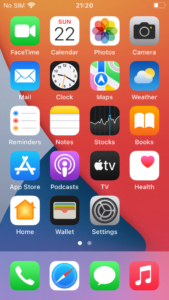
2.Safariというアプリが表示されるまで下にスクロールします。そしてこのメニュー項目
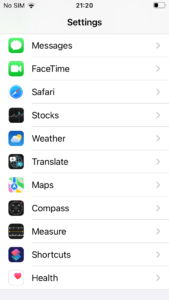
3.Safariの設定ページで、「拡張機能」というトピックが表示されるまで下にスクロールし、次のメニュー項目を選択します。
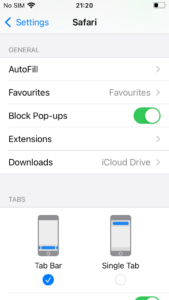
4.ここにインストールされているSafari拡張機能のリストが表示されます。そしてここで、インストールされているSafari拡張機能のリストに「Turn Off the Lights」が表示されます。この拡張機能を管理するには、拡張機能名「Turn Off the Lights」をタップします。
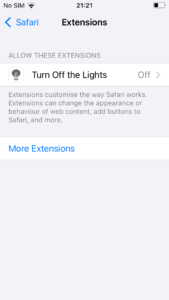
5.ここにスイッチ、アプリ名、説明、このSafari拡張機能が使用するパーミッションが表示されます。このSafari拡張機能を有効にするには、グレーのスイッチをタップします。
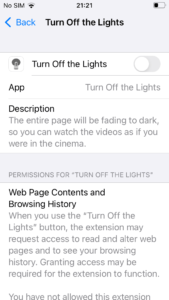
7.これでスイッチが緑色になり、拡張機能がアクティブになり、Safariのツールバー(iPadの場合)とSafariの共有ボタンに表示されます。
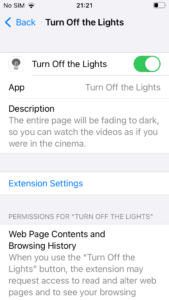
注:これはSafariウェブブラウザでのみ機能し、Google Chrome、Firefox、Opera、Yandex、Microsoft Edgeなどの他のモバイルウェブブラウザでは機能しません。
結論
iOS 15(およびそれ以降)でSafari拡張機能を有効にする方法がわかりました。これで、デスクトップのウェブブラウザを使うのと同じように、ウェブブラウジングをよりコントロールし、楽しめるようになります。
Did you find technical, factual or grammatical errors on the Turn Off the Lights website?
You can report a technical problem using the Turn Off the Lights online technical error feedback form.